 한/일 메신저 이용안내 한/일 메신저 이용안내 |
|
|
 |
한/일 메신저 서비스는 서비스 신청 메뉴에서 서비스를 신청합니다.
- 신청시 사용할 MSN Messenger 메일주소를 정확히 입력하여야 합니다.
|
|
|
|
 |
MSN Messenger에 로그인합니다.
- 만약 MSN Messenger 처음 사용자는 Windows Live 등록 페이지에서 [지금 등록] 버튼을 클릭 후 가입을 하셔야 합니다. |
|
|
|
|
[그림1] Windows Live 웹페이지 로그인 및 등록 화면
|
- MSN Messenger 창의 '대화상대'메뉴에서 '대화상대 추가'를 클릭합니다.
- 메신저 주소 입력창에 cslimc01@wordia.co.kr ~ cslimc10@wordia.co.kr까지 중 하나를 대화상대로 입력하신 후 '다음'을 클릭하시면 추가됩니다.
- 등록된 “한일동시통역사”를 클릭 후 텍스트를 입력하면 자동 번역 서비스를 이용하실 수 있습니다.
- 여러명의 친구와 대화를 하는 경우에도 자동 번역해 줍니다.
|
|
|
[그림2] 윈도우 라이브 메신저 메뉴 화면
|
|
[그림3] 윈도우 라이브 메신저 대화상대 입력 화면
|
|
[그림4] 윈도우 라이브 메신저 대화상대 추가 완료 화면
|
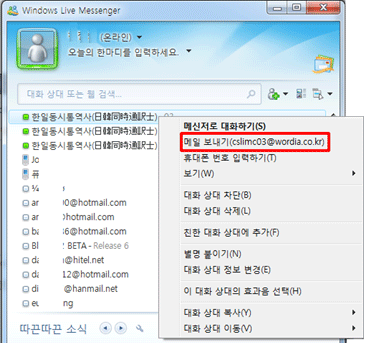 |
[그림5] 한/일 메신저 등록 완료 화면
|
| 6. 한/일 메신저는 만약을 대비해서 여러 명을 대화상대로 추가해 놓습니다. |
|
|
[그림6] 한/일 메신저를 대화상대로 추가한 화면
|
| 7. 한/일 메신저를 클릭하여 실행한 후 번역하고자 한국어 또는 일본어를 입력합니다. |
|
|
| [그림7] 한국어 입력 화면 |
[그림8] 일본어로 번역 완료된 화면
|
|
| 8. 한/일 메신저는 입력된 문장을 자동 인식하여 번역문이 출력됩니다. |
|
|
| [그림9] 일본어 입력 화면 |
[그림10] 한국어로 번역 완료된 화면 |
|
| 9. 일본인 친구와 번역채팅을 하고 싶을 경우에 한/일 메신저 클릭하여 실행 후 일본인 친구를 초대합니다. |
|
|
[그림11] 한/일 메신저 실행 후 친구를 초대하는 화면
|
10. 초대한 친구와 채팅을 하면 한국어일 경우 일본어로, 일본어일 경우 한국어로 자동 인식하여
번역해 줍니다.
* 초대된 친구는 한/일 메신저 서비스에 따로 가입하지 않아도 바로 서비스를 이용할 수 있습니다. |
|
|
[그림12] 한/일 메신저에서 그룹 채팅 화면
|
|
| |
|